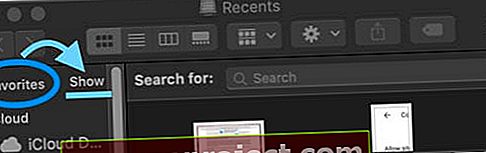ส่วนรายการโปรดในแถบด้านข้าง Finder เป็นวิธีที่สะดวกในการเข้าถึงโฟลเดอร์ที่สำคัญที่สุดและไดรฟ์จัดเก็บบนคลาวด์ แต่หลังจากอัปเดตผู้ใช้หลายคนพบว่าไม่มีส่วนรายการโปรดใน Mac Finder Sidebar
ให้อะไร?
- ไปที่ Finder> การตั้งค่า> แถบด้านข้าง และทำเครื่องหมายข้างสิ่งที่คุณต้องการให้แสดงในรายการโปรดของคุณ
- ไปที่ Finder และเปิดหน้าต่าง Finder ใหม่ ( Command + N )
- ในแถบด้านข้างของหน้าต่างให้วางเคอร์เซอร์ค้างไว้ที่คำว่ารายการโปรด
- แตะคำว่าแสดงและรายการโปรดทั้งหมดของคุณจะปรากฏขึ้น!
บทความที่เกี่ยวข้อง:
- 3 เคล็ดลับง่ายๆสำหรับ Finder ของ MacBook
- MacBook ช้าหลังจากอัปเกรด macOS? พิจารณาเคล็ดลับเหล่านี้
- วิธีปิดการใช้งานการแจ้งเตือนการอัปเกรด macOS High Sierra
เกี่ยวกับรายการโปรด Finder ของ Mac ของคุณ
แม้ว่าคุณจะไม่ได้ใช้เวลาในการตั้งค่าส่วนรายการโปรดควรจะยังคงแสดงเดสก์ท็อปเอกสารรูปภาพวิดีโอดาวน์โหลดและไดเรกทอรีอื่น ๆ ที่เกี่ยวข้องโดยอัตโนมัติ
และไดรฟ์จัดเก็บข้อมูลบนคลาวด์ที่ติดตั้งเช่น iCloud Drive หรือ Dropbox ก็แสดงที่นี่เช่นกัน

อย่างไรก็ตามใน OS X และ macOS บางเวอร์ชันส่วนรายการโปรดสามารถหายไปจากแถบด้านข้าง Finder โดยไม่มีคำอธิบายได้บ่อยครั้งหลังจากการอัปเดตครั้งใหญ่หรือเล็กน้อย
วิธีวินิจฉัยและแก้ไขปัญหามีดังนี้
อินสแตนซ์เฉพาะของส่วนรายการโปรดที่ขาดหายไปในแถบด้านข้างของ Mac Finder
OS X และ macOS เวอร์ชันเก่าดูเหมือนจะมีปัญหามากที่สุด ตามรายงานของผู้ใช้ ดูเหมือนจะค่อนข้างแพร่หลายใน OS X El Capitan (หมายเหตุด้านข้าง Apple กล่าวว่าได้แก้ไขปัญหานี้ด้วย macOS 10.13)
แต่จริงๆแล้วมีสองวิธีที่แตกต่างกันที่ปัญหานี้สามารถทำให้ผู้ใช้ Mac เสียหายได้ ประการแรกส่วนรายการโปรดอาจหายไปจากแถบด้านข้าง Finder ทั้งหมด
ในกรณีอื่นรายการโปรดจะไม่ปรากฏเฉพาะในบางพื้นที่เช่นกล่อง“ เปิดไฟล์” ที่ปรากฏขึ้นเมื่อคุณเพิ่มไฟล์แนบอีเมลหรืออัปโหลดไฟล์
ไม่ว่าจะด้วยวิธีใดก็น่ารำคาญและไม่สะดวก และน่าเสียดายที่ดูเหมือนจะไม่สามารถแก้ไขได้ง่ายในบางกรณี
ตรวจสอบแถบด้านข้างของคุณก่อน!
บ่อยครั้งสิ่งที่คุณต้องทำคือนำรายการโปรดของคุณมาแสดง!
ลองทำก่อนและดูว่าปัญหาได้รับการแก้ไขด้วยขั้นตอนง่ายๆหรือไม่
- เปิด Finder
- สร้างหน้าต่าง Finder ใหม่ (หรือกด Command + N )
- ในแถบด้านข้างของหน้าต่างให้มองหาคำว่ารายการโปรด
- เลื่อนเคอร์เซอร์ไปที่คำนั้น
- เมื่อคุณเห็นคำว่าแสดงให้แตะคำนั้น
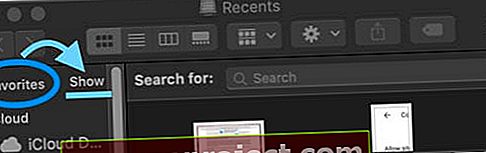
- รายการโปรดทั้งหมดของคุณควรปรากฏอยู่ด้านล่าง
วิธีแก้ไขรายการโปรดที่ขาดหายไปในขั้นตอนขั้นสูงของ macOS
ก่อนอื่นคุณจะต้องวินิจฉัยปัญหา ก่อนที่คุณจะทำอะไรอื่นเพียงสังข์ Finderหรือรีสตาร์ทเครื่องคอมพิวเตอร์ของคุณ ในบางกรณีสิ่งนี้สามารถแก้ไขปัญหาได้โดยไม่ต้องใช้ความพยายามมากนัก
ในทำนองเดียวกันคุณจะต้องแน่ใจว่ารายการโปรดเปิดอยู่สำหรับ Finder ด้วยซ้ำ
- เปิด Finder
- แตะFinderที่มุมขวาบน
- คลิกที่การตั้งค่า
- เลือก แท็บแถบด้านข้าง
- จากตรงนี้ตรวจสอบให้แน่ใจว่ามีเครื่องหมายถูกติดกับตัวเลือกบางตัวภายใต้รายการโปรด
หากนี่คือปัญหาเพียงแค่เลือกตัวเลือกที่คุณต้องการเพิ่ม ผู้ใช้ Mac บางคนรายงานว่าสิ่งนี้แก้ไขปัญหารายการโปรดใน Finder แต่ไม่ใช่กล่องโต้ตอบเปิดไฟล์
หากไม่สามารถแก้ไขปัญหาได้ให้ทำตามขั้นตอนต่อไปนี้
วิธีที่ 1

วิธีการด้านล่างนี้ต้องใช้การขุดเล็กน้อย แต่มีผู้ใช้จำนวนหนึ่งรายงานว่าใช้งานได้ดี
ณ จุดนี้เราต้องทราบว่าอาจมีวิธีที่ง่ายกว่านี้ แต่เรารวมวิธีการด้านล่างนี้ไว้เพื่อประโยชน์ในการให้ข้อมูล
หากคุณหมดความอดทนให้ข้ามไปที่วิธีที่ 2 ไม่เช่นนั้นให้ลองทำตามขั้นตอนนี้ก่อน
- เปิด Finder
- กด Option ค้างไว้แล้วคลิกGoในแถบเมนูด้านบนในขณะที่กดปุ่ม Option ค้างไว้ต่อไป
- คลิกที่ห้องสมุด
- ค้นหาและคลิกที่การตั้งค่า
- ลบไฟล์ที่ชื่อcom.apple.finder.plist - และไฟล์ใด ๆ ที่มีวลีนั้นในชื่อไฟล์
- รีสตาร์ทคอมพิวเตอร์หรือออกจากระบบและกลับเข้าสู่บัญชีผู้ใช้ของคุณ
- ของคุณว่างเปล่าถังขยะ
- เปิด Finder และดูว่ารายการโปรดปรากฏขึ้นอีกครั้งหรือไม่
วิธีที่ 2

หากไม่ได้ผลหรือคุณข้ามไปข้างหน้าวิธีนี้อาจจะทำได้ บางทีอาจเป็นวิธีที่รวดเร็วและมีประสิทธิภาพที่สุดในการแก้ไขปัญหานี้ มันให้ความรู้สึกเหมือนเป็นวิธีแก้ปัญหา "โลกที่ไหม้เกรียม" แต่ก็ใช้ได้ผล (แม้ในประสบการณ์ของผู้เขียนเองเกี่ยวกับปัญหานี้)
- เปิดกิจกรรมการตรวจสอบ ควรอยู่ในโฟลเดอร์ Launchpad ชื่อOther ถ้าคุณไม่ได้วางไว้ที่อื่น
- เลื่อนไปรอบ ๆ จนกว่าคุณจะพบกระบวนการที่เรียกว่าsharedfileslitd
- คลิกที่กล่อง Xที่มุมขวาบนของตัวตรวจสอบกิจกรรม
- กล่องโต้ตอบใหม่ควรปรากฏขึ้น คลิกที่บังคับให้ออกจาก
- หากคุณมีกระบวนการที่มีชื่อไฟล์เดียวกันมากกว่าหนึ่งกระบวนการ (เช่นในภาพด้านบน) ให้ลองบังคับปิดทั้งสองกระบวนการ
- เปิด Finder อีกครั้ง
ในกรณีส่วนใหญ่สิ่งนี้ควรแก้ไขปัญหาได้ทั้งหมด หากไม่เป็นเช่นนั้นคุณควรติดต่อฝ่ายสนับสนุนของ Apple เพื่อดูว่าพวกเขาสามารถช่วยเหลือคุณเพิ่มเติมได้หรือไม่
เคล็ดลับสำหรับผู้อ่าน 
- เปิดหน้าต่าง Finder ใหม่หรือเมื่อใช้คำสั่ง Open File หรือ Save As ลากโฟลเดอร์หรือรายการอื่น ๆ ลงในแถบด้านข้าง สิ่งนี้ควรสร้างส่วนรายการโปรดใหม่ในแถบด้านข้าง จากนั้นรีสตาร์ท Mac ของคุณและตรวจสอบว่าหลังจากรีบูตแถบด้านข้างจะแสดงส่วนรายการโปรด
- ลองใช้เคล็ดลับของ Bob:
- วางเมาส์เหนือคำว่า 'รายการโปรด' ในแถบด้านข้าง Finder
- โปรดทราบว่า 'รายการ' เล็กน้อยจะปรากฏทางด้านซ้ายของคำว่า 'รายการโปรด'
- คลิกที่คำว่า 'แสดง' และทั้งหมดจะปรากฏขึ้นอีกครั้ง
- ใช้คำสั่ง Terminal Kill sharedfilelistd แล้วรีสตาร์ท Finder
- เปิด Finder และทำการเปลี่ยนแปลงรายการโปรดของคุณเพียงครั้งเดียวเช่นลากโฟลเดอร์ใหม่ไปยังรายการโปรด จากนั้นเปิด Finder อีกครั้งเพื่อดูว่าทำงานได้ตามปกติหรือไม่